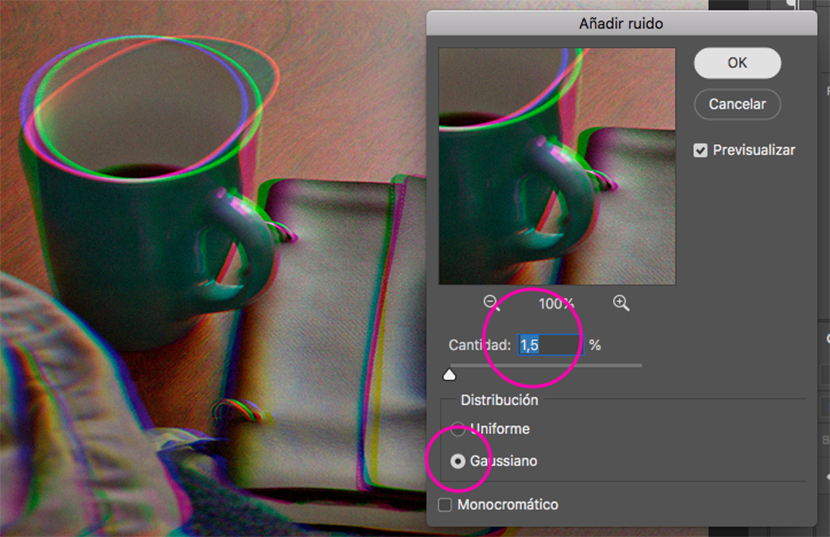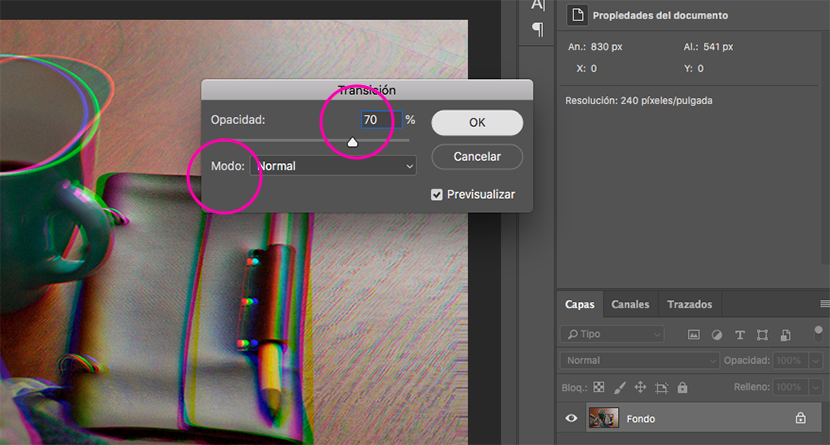Ефект збоїв був тенденція у 2018 році, це може бути через серійний вплив як Чорне дзеркало на Netflix, де ми, як технологічний вид, маємо недоліки. Все метафора про наше суспільство.
Справа в тому, що, незважаючи на спотворені зображення і далеко не ідеальні, вони привертають нашу увагу завдяки своїм інтенсивним кольорам і таємниці, що позначає те спотворення, яке мало використовувалося раніше в рекламі. Є кілька способів досягти цього ефекту за допомогою Photoshop, деякі складніші за інші. У цьому підручнику я розповім, як легко та швидко виконати ефект глюка.
Для початку ми вибираємо зображення, до якого ми застосуємо ефект, і відкриваємо його в Photoshop. Важливо, щоб він був у кольоровому режимі RGB, і якщо він має високу роздільну здатність, тим краще.
Крок 1: Червоний канал
Заходимо на панель Канали і вибираємо червоний канал. Автоматично розміщує решту невидимих каналів. Отже, ми активуємо поле, щоб було видно всі канали.

Крок 2: Спотворення фільтра
Ми переходимо до меню Фільтр / Спотворення / Спотворення ... У цьому діалоговому вікні, де там написано Невизначена область ми відбираємо повторити пікселі краю. Налаштовуємо лінію на сітці на свій смак. Ми можемо побачити, як викривлення виглядає в тому ж діалоговому вікні.
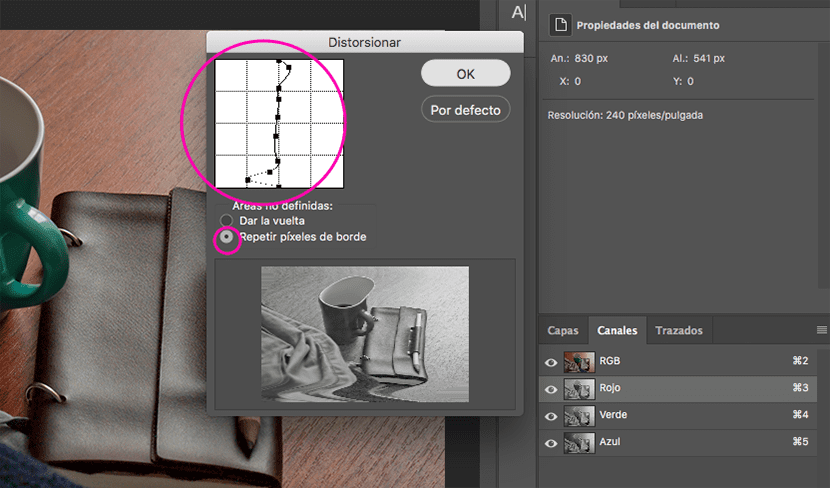
Крок 3: Зелений канал
Повертаємось до панелі Канали та вибираємо зелений канал. Повторюємо крок 2, але регулюючи по-різному лінія грати.

Крок 4: шум
На панелі Канали ми вибираємо всі канали (RGB). У меню ми шукаємо фільтр / шум / додаємо шум ... Вибираємо розподіл Гауссова, ми регулюємо бажаний відсоток шуму і тримаємо коробку деактивованою однотонні. Ми приймаємо.
Потім ми переходимо до меню Редагувати / Перехід, щоб додати шум ... Ми встановлюємо непрозорість 70% і нормальний режим.
Крок 5: Рядки
Ми створюємо шар однорідного кольору, перетворюємо його в розумний об’єкт і переходимо до фільтру / галереї фільтрів ... На цій панелі ми відкриваємо меню Ескіз та вибираємо ефект Напівтонові візерунок, ми регулюємо розмір і значення контрасту, тип мотиву буде лінії. Ми даємо це нормально
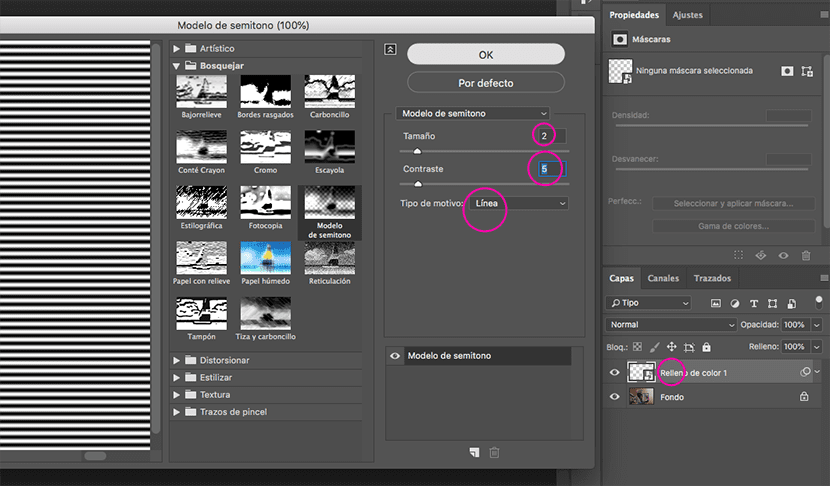
Крок 6: Режим змішування
Ми двічі клацаємо на шар, і в опціях змішування вибираємо Перекриття, за значенням 10%, у рядку, показаному нижче, ми рухаємось, утримуючи клавішу alt бруски всередину, таким чином світла і тіні будуть краще підходити до підстилаючого шару, тобто нашого зображення.
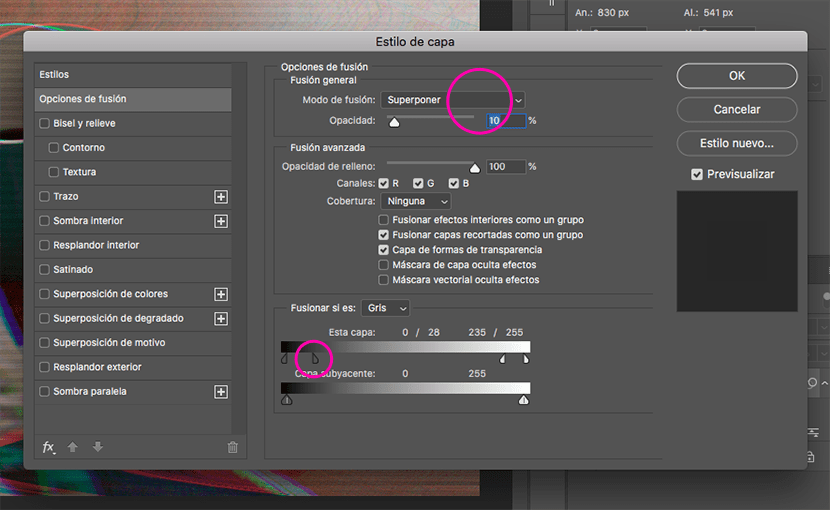
І готовий! Не забувайте експериментувати з різними значеннями, відсотками та режимами змішування. Якщо у вас є питання, залиште їх у коментарях.
Тут до і після ...

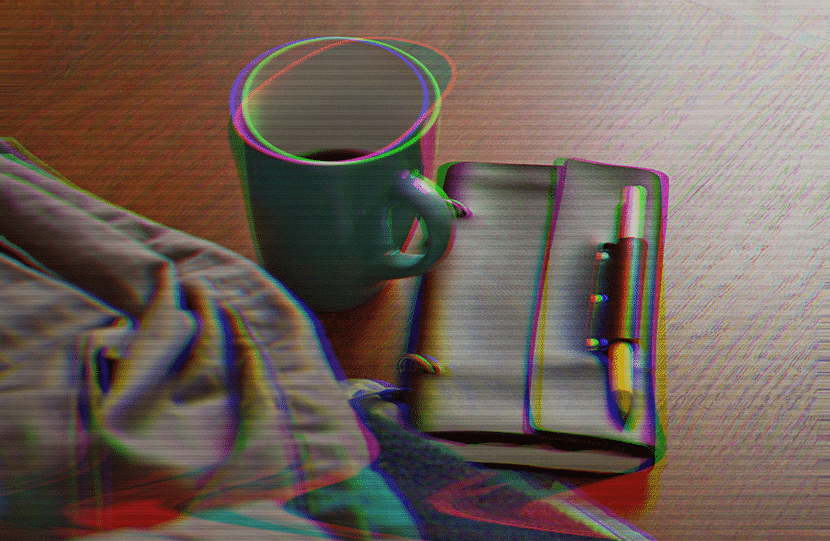
Зображення - Антоніо Мубаєд